Outlook 2010 Mobile Alert
Det är en hektisk uppgift att kontrollera efter viktiga e-post ofta, särskilt när du använder andra applikationer på din dator, även om Outlook ger integration med flera handhållna enheter, men det skulle vara mycket användbart om du kan ta emot viktiga e-postmeddelanden eller meddelanden på din mobiltelefon utan att hänge dig själv till komplex integration bearbeta. Med Outlook kan du skicka textmeddelanden och viktigast av allt är det att du kan omdirigera Outlook-objekt till din mobiltelefon. Om du bär en enkel mobiltelefon kan du ändå svara på dina brådskande e-postmeddelanden och hålla dig uppdaterad med dina möten. Genom att konfigurera Outlook Mobile Service-konto kan du ta emot önskade objekt på din mobiltelefon. Det här inlägget kommer att beskriva hur du skickar textvarningar till din mobiltelefon.
För att börja med, starta Outlook 2010, navigera till Hem fliken och från Mer klicka framåt som Textmeddelande.
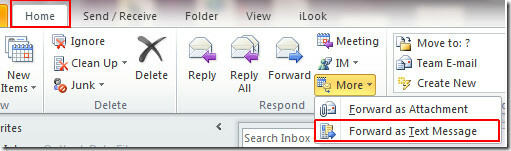
Du kommer till en dialogruta som ber om att konfigurera ett textmeddelandekonto. Klick Nästa att fortsätta.
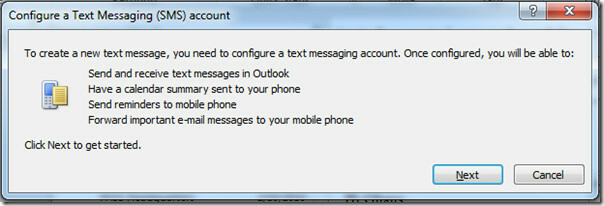
Outlook Mobile Service-konto dialogrutan visas. Gå in i Tjänsteleverantörens URL, och krävda referenser. Om du inte har ett konto som integreras med Outlook för mobil textmeddelanden klickar du på Hitta en textmeddelandetjänst för din mobiloperatör länk. Detta leder dig till Microsofts webbportal för att välja land, och din mobilleverantör för integration med Outlook, välja önskad tjänsteleverantör och konfigurera dina kontoinställningar.

När du väl har konfigurerat det går du till Fil och klicka på Alternativ.
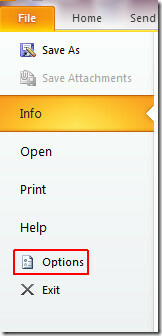
Dialogrutan för alternativet för Outlook kommer att visas, klicka på Mobil från det vänstra fönstret för att konfigurera mobil- och aviseringalternativ, klicka nu Mobilt meddelande.
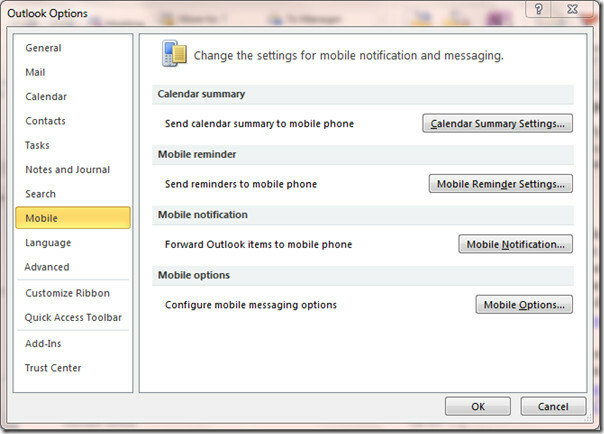
Du kommer att nå Mobilt meddelande dialog, här anger du mottagarnummer som du vill vidarebefordra e-postmeddelanden till. Aktivera önskade alternativ. Dina tjänsteleverantörer måste debitera ett rejält belopp för att tillhandahålla textmeddelanden via Outlook, så var mycket noggrann när du väljer dessa omdirigeringsalternativ. Klick OK att fortsätta.
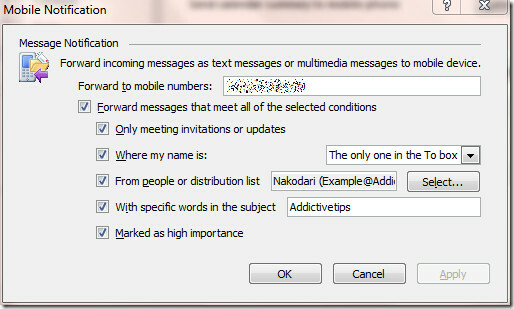
Det tar dig tillbaka till Outlook-alternativ dialog, klicka nu Mobilalternativ, här kan du välja formatet på Outlook-objektet som ska skickas till mobilen. Under Multimediameddelande Välj skärmupplösning på din mobiltelefon och klicka på OK att fortsätta
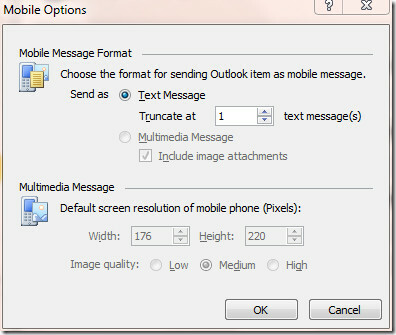
Stäng nu Syn alternativ och navigera till Hem fliken, från Nya saker klick Textmeddelande.
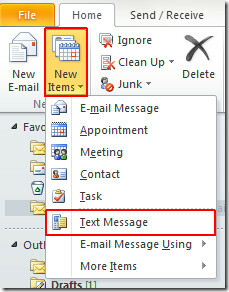
Ange önskad mottagares mobilnummer, skriv meddelandet och klicka på Skicka.
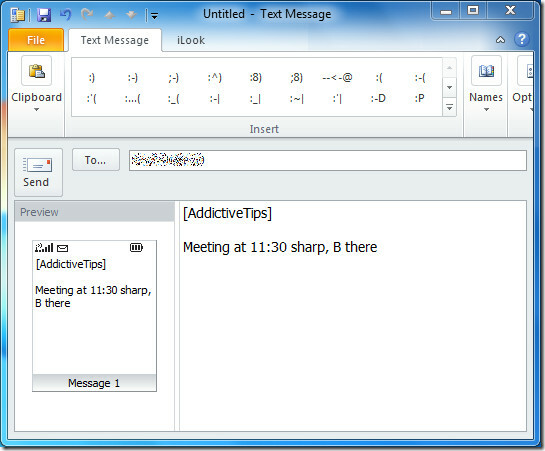
Mottagaren får textmeddelandet på sin mobiltelefon som visas på skärmdumpen nedan.
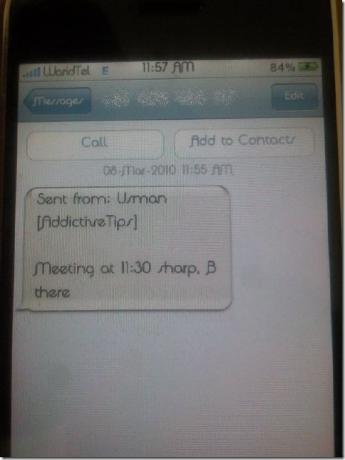
Du kan också kolla in våra tidigare granskade guider på Meddelande om e-postvarning från specifik avsändare & Lägg till uppgifter från OneNote till Outlook 2010
Sök
Nya Inlägg
Starta Microsoft Excel 2010/2007 med makron och snabbtangenter
Macabacus-makron är ett gratis tillägg för Excel 2010/2007 och Exce...
Split Outlook 2010 Storager / E-postkontomappar efter storlek och år
Liksom tidigare MS Outlook-versioner sparar Outlook 2010 alla e-pos...
Visa och exportera Outlook-adressbokskontakter i HTML / CSV-format
Utvecklad av Nirsoft, OutlookAddressBookView är ett bärbart program...



